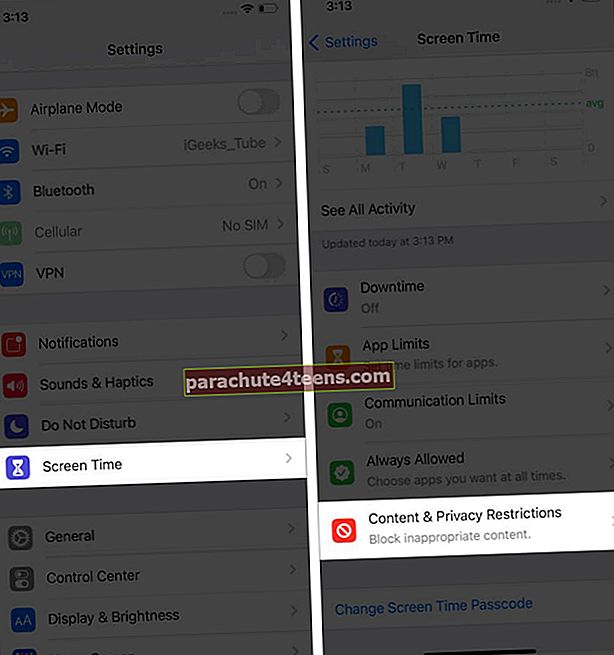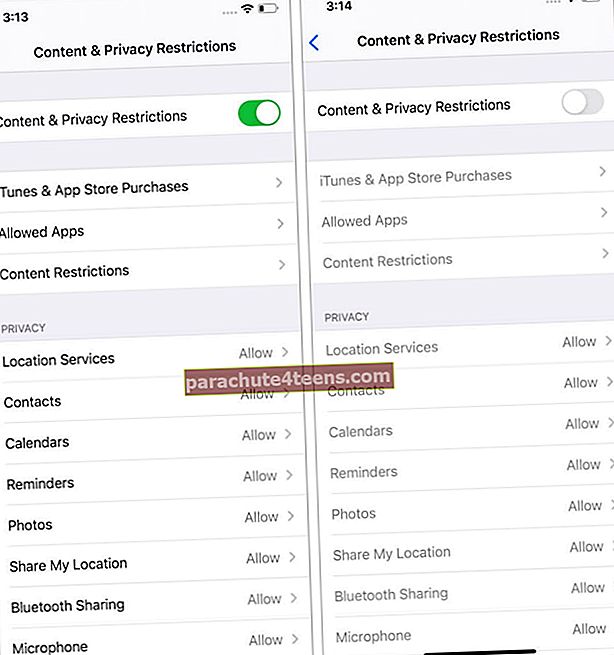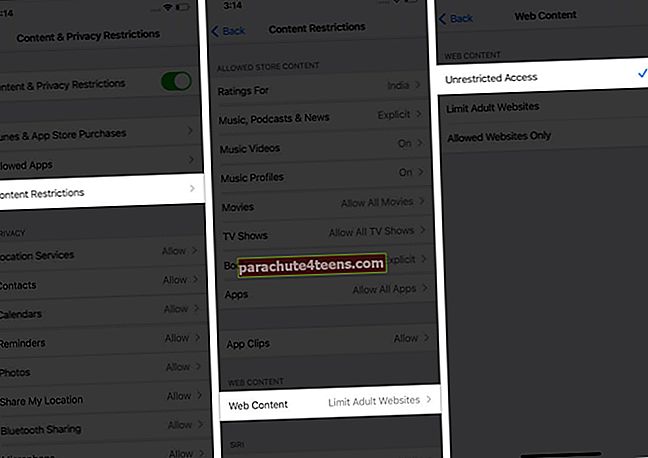Bạn có thể muốn xóa lịch sử duyệt web Safari và dữ liệu trang web nếu bạn không muốn ai khác nhìn thấy những gì bạn đang lướt. Trong một số trường hợp, việc xóa dữ liệu này giúp khắc phục sự cố tải với một số trang web nhất định. Nhưng nếu bạn thấy tùy chọn “Xóa lịch sử và dữ liệu trang web” chuyển sang màu xám trong Safari trên iPhone của mình, thì đây là một số giải pháp nhanh chóng cho vấn đề này.
Trước khi bắt đầu: Hãy biết rằng nút này sẽ có màu xám nếu không có lịch sử duyệt web hoặc dữ liệu web. Sau khi bạn truy cập bất kỳ trang web nào, nó sẽ trở thành màu xanh lam và có thể sử dụng được. Nhưng ngay cả khi bạn thường xuyên sử dụng Safari và vẫn thấy tùy chọn xóa lịch sử không thể áp dụng, hãy xem các giải pháp này.
- Tắt giới hạn thời gian sử dụng thiết bị
- Khởi động lại hoặc buộc khởi động lại iPhone
- Các cách giải quyết khác để khắc phục tùy chọn Xóa lịch sử bị xám trong Safari
- Đặt lại tất cả các thiết lập
Khắc phục 1. Tắt giới hạn thời gian sử dụng thiết bị
Nếu bạn đã sử dụng Thời gian sử dụng để cho phép truy cập web hạn chế, tùy chọn ‘Xóa lịch sử và dữ liệu trang web’ sẽ chuyển sang màu xám. Dưới đây là cách vô hiệu hóa nó.
- Mở Cài đặt ứng dụng và nhấn vào Thời gian sử dụng. Nhập mật mã của nó, nếu được yêu cầu.
- Gõ vào Giới hạn về Nội dung & Quyền riêng tư.
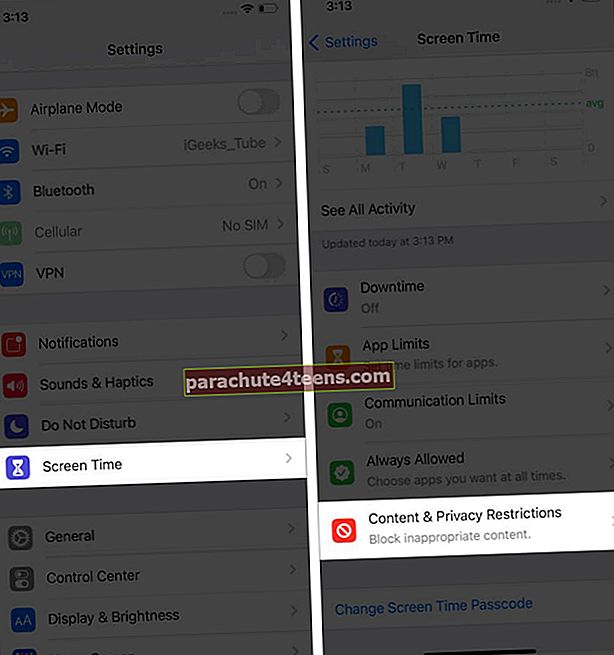
- Bạn có thể tắt chuyển đổi cho Giới hạn về Nội dung & Quyền riêng tư để tắt hoàn toàn tùy chọn này.
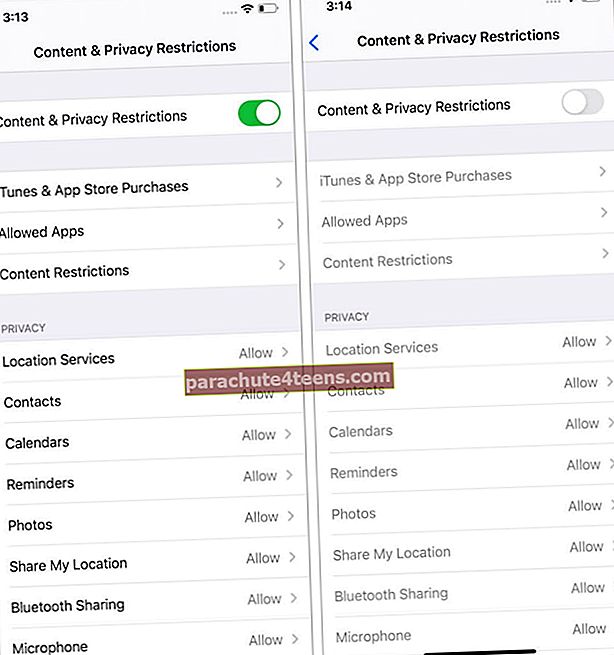
- Hoặc nhấn vào Hạn chế nội dung.
- Gõ vào Nội dung web và lựa chọn Truy cập không hạn chế.
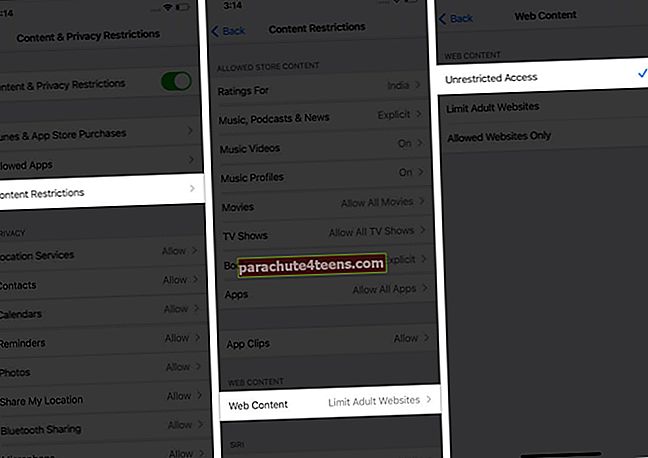
Bây giờ, quay lại màn hình ứng dụng Cài đặt đầu tiên, chạm vào Safari và bạn sẽ thấy rằng ‘Xóa lịch sử và dữ liệu trang web’ không còn bị chuyển sang màu xám nữa. Nó sẽ có màu xanh lam và bạn có thể nhấn vào nó.
Khắc phục 2. Khởi động lại iPhone của bạn
Giải pháp trên khắc phục sự cố này trong hầu hết các trường hợp. Nhưng trong một số trường hợp hiếm hoi, nếu bạn đã làm theo các bước trên mà nút xóa lịch sử vẫn bị chuyển sang màu xám (hoặc nếu bạn không bật Thời gian sử dụng ngay từ đầu), thì việc khởi động lại iPhone hoặc iPad của bạn chắc chắn sẽ hữu ích.
Sử dụng các nút vật lý trên thiết bị của bạn để tắt tính năng này. Bạn cũng có thể làm điều tương tự thông qua Cài đặt ứng dụng → Chung → Tắt. Sau một phút, sử dụng các nút hoặc cắm iPhone vào sạc để bật nó lên.

Ghi chú: Nếu khởi động lại đơn giản không thành công, vui lòng xem xét buộc khởi động lại thiết bị.
Khắc phục 3. Các cách giải quyết khác để khắc phục sự cố tùy chọn Xóa lịch sử của Safari bị xám
Ngoài hai bản sửa lỗi chắc chắn ở trên, một số mẹo bổ sung đã hoạt động đối với một bộ phận nhỏ người dùng iPhone. Hãy để chúng tôi nói ngắn gọn về chúng. Sau khi bạn làm theo những điều này, hãy xem liệu bạn có thể xóa lịch sử hay không. Sau khi hoàn tất, bạn có thể bật lại các tùy chọn này.
- Tắt Safari iCloud Sync: Mở ứng dụng Cài đặt → tên của bạn từ trên cùng → iCloud → tắt công tắc cho Safari.
- Xóa danh sách đọc Safari: Chúng tôi đã trình bày cách thực hiện việc này ở đây.
- Chặn cookie: Bên trong ứng dụng Cài đặt, chạm vào Safari và bật nút chuyển đổi Chặn tất cả cookie.
Ghi chú: Nhiều trang web sẽ không hoạt động chính xác khi tính năng này được bật. Vì vậy, hãy đảm bảo tắt nó khi hoàn tất.
- Xóa dữ liệu trang web khỏi ngăn nâng cao: Bạn cũng có thể chọn xóa lịch sử trang web bằng cách khởi chạy ứng dụng Cài đặt → Safari → Nâng cao → Dữ liệu trang web → Xóa tất cả dữ liệu trang web. (Hoặc, chạm vào Chỉnh sửa và xóa dữ liệu cho trang web mong muốn.)
Khắc phục 4. Đặt lại tất cả cài đặt của iPhone
Thao tác này sẽ xóa tất cả các cài đặt bạn đã thay đổi hoặc thêm. Điều này bao gồm mạng Wi-Fi, thiết bị Bluetooth, cài đặt Bàn phím, cấu hình VPN, v.v. Tuy nhiên, nội dung cá nhân như ứng dụng, nhạc, hình ảnh, video, v.v. sẽ vẫn như cũ.
Mở Cài đặt ứng dụng → Chung → Cài lại → Đặt lại tất cả các thiết lập → nhập mật mã iPhone của bạn nếu được yêu cầu và xác nhận.
Sau khi quá trình hoàn tất, bạn sẽ có thể xóa lịch sử Safari và dữ liệu web.
Đã sửa thành công sự cố xóa lịch sử Safari, dữ liệu trang web bị xám trên iPhone
Đây là những cách hiệu quả để loại bỏ lịch sử và dữ liệu Safari thành công. Tôi tin rằng một trong những giải pháp phù hợp với bạn. Chỉ trong trường hợp bạn quan tâm, bạn cũng có thể sử dụng một số trình duyệt của bên thứ ba khác mà bạn lựa chọn. Hoặc, bây giờ với iOS 14, bạn thậm chí có thể thay đổi trình duyệt mặc định trên iPhone và iPad!
ĐỌC TIẾP:
- Cách thêm thẻ tín dụng vào Safari AutoFill trên iPhone, iPad và Mac
- Safari chậm trên iPhone và iPad? Dưới đây là 8 giải pháp để khắc phục nó
- Cách dịch các trang web trong Safari trên iPhone và iPad
- Cách đóng tất cả các tab Safari cùng một lúc trên iPhone và iPad